datanet بارڪوڊ مئنيجر موبائل ايپليڪيشن

هن دستاويز جو ڪوبه حصو ڪنهن به شڪل ۾، يا ڪنهن به برقي يا مشيني طريقي سان، Dataset Asia Pacific Pty Ltd. T/A Dataset کان لکڻ جي اجازت کان سواءِ ٻيهر تيار يا استعمال نه ٿو ڪري سگهجي. ھن ۾ شامل آھن اليڪٽرڪ يا ميخانياتي ذريعا، جھڙوڪ فوٽوڪپينگ، رڪارڊنگ، يا معلومات اسٽوريج ۽ ريٽريول سسٽم. ھن دستاويز ۾ مواد بغير نوٽيس جي تبديلي جي تابع آھي.
Dataset ڪنهن به پراڊڪٽ جي ذميواري قبول نه ڪندو آهي جيڪو هتي بيان ڪيل ڪنهن به پراڊڪٽ، سرڪٽ، يا ايپليڪيشن جي ايپليڪيشن يا استعمال مان پيدا ٿئي ٿو، يا ان جي سلسلي ۾. ڪو به لائسنس نه ڏنو ويو آهي، يا ته ظاهري طور تي يا اثر، يا ٻي صورت ۾ ڪنهن به Dataset Asia Pacific Pty Ltd. T/A Dataset تحت، دانشورانه ملڪيت جا حق. هڪ لازمي لائسنس صرف موجود آهي سامان، سرڪٽس، ۽ سب سسٽم لاءِ جيڪو ڊيٽا سيٽ پروڊڪٽس ۾ موجود آهي.
هن دستاويز ۾ ذڪر ڪيل پراڊڪٽ جا نالا ٿي سگهن ٿا ٽريڊ مارڪ يا رجسٽرڊ ٽريڊ مارڪ انهن جي لاڳاپيل ڪمپنين جا ۽ هتي تسليم ڪيا ويا آهن.
تعارف
بارڪوڊ مئنيجر ™ موبائيل ايپليڪيشن تيار ڪئي وئي آهي ٻه الڳ ڪم مهيا ڪرڻ لاءِ.
بارڪوڊ Compare فنڪشن صارف کي اجازت ڏئي ٿو ته ٻن بارڪوڊز کي ترتيب سان اسڪين ڪري ۽ اهو طئي ڪري ته اهي ٻئي ملن ٿا.
بارڪوڊ لسٽ فنڪشن هڪ صارف کي ڪيترن ئي بارڪوڊس کي اسڪين ڪرڻ ۽ اسڪين کي .CSV يا .TXT ۾ رڪارڊ ڪرڻ جي اجازت ڏئي ٿو. file.
پهريون ڀيرو ايپ کولڻ
ڳوليو بارڪوڊ مئنيجر لوگو (شڪل 2.0.0) ۽ پوءِ ايپليڪيشن کوليو.
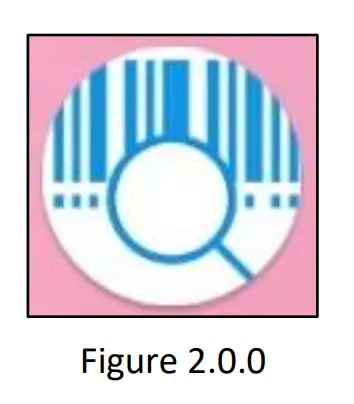
جڏهن ايپليڪيشن کي پهريون ڀيرو کوليو ويندو ته هڪ پاپ اپ اسڪرين تي ظاهر ٿيندو جيڪو اجازت ڏيڻ جي اجازت ڏيڻ لاء فوٽوز، ميڊيا، ۽ files ڊوائيس تي (شڪل 2.0.1). ايپليڪيشن کي ڪم ڪرڻ لاءِ ان کي لازمي طور تي اها اجازت ڏيڻي پوندي، جيڪڏهن استعمال ڪندڙ کي چونڊيو انڪار ڪريو ايپليڪيشن بند ٿي ويندي ۽ ان کي ٻيهر کولڻ جي ضرورت پوندي ۽ اجازت ڏيڻي پوندي ته پوءِ ان کي چونڊڻو پوندو.

بارڪوڊ موازنہ فنڪشن
بارڪوڊ موازنہ - ڊيٽا نه موڪليو
بارڪوڊ Compare Function کي منتخب ڪرڻ لاءِ (اهو ٿي سگھي ٿو اڳ ۾ ئي چونڊيو ويو ڊفالٽ ايپليڪيشن کولڻ تي) اسڪرين جي مٿي ساڄي پاسي سيٽنگ آئڪن تي ڪلڪ ڪريو. سيٽنگ اسڪرين ۾ ٻه ٽيب آهن- ايپ سيٽنگون ٽيب ۽ SMTP سيٽنگون ٽيب، ايپ سيٽنگ اسڪرين تي ذيلي عنوان هيٺ ايپليڪيشن موڊ (شڪل 3.1.1) ٻه سلائڊر آهن- بارڪوڊ موازنہ ۽ بارڪوڊ لسٽ، جڏهن هڪ آن ڪيو وڃي. ٻيو خودڪار طريقي سان بند ڪيو ويندو.

جڏهن بارڪوڊ Compare آن ڪيو ويندو ته گھڻن سيٽنگون گري ٿي وينديون (شڪل 3.1.2) ۽ بارڪوڊ لسٽ جي فنڪشن کي استعمال ڪرڻ تائين نظرانداز ڪري سگھجي ٿو، سيٽنگن جي ھيٺان ڏانھن اسڪرول ڪريو ۽ محفوظ ڪريو بٽڻ کي منتخب ڪريو. هڪ پاپ اپ ظاهر ٿيندو پڇي ته ڇا توهان کي پڪ آهي ته توهان پنهنجي تبديلين کي بچائڻ چاهيو ٿا؟ OK چونڊيو. سيٽنگون تبديل نه ٿينديون جيستائين انهن کي محفوظ نه ڪيو وڃي.

بارڪوڊ Compare فنڪشن استعمال ڪرڻ لاءِ، پھرين بارڪوڊ اسڪين ڪريو ۽ بارڪوڊ پھرين سلاٽ ۾ ڏيکاريو ويندو نتيجن جي جدول ۾ (شڪل 3.1.3).

هڪ دفعو ٻيو بارڪوڊ اسڪين ڪيو ويندو آهي ان جو بارڪوڊ لمحي طور تي اسڪرين جي صاف ٿيڻ کان اڳ نتيجن جي ٽيبل جي ٻئي سلاٽ ۾ ظاهر ٿيندو ۽ هڪ ڊراپ ڊائون ظاهر ٿيندو توهان کي خبردار ڪندو ته ڇا بارڪوڊس ملن ٿا (شڪل 3.1.4 ۽ شڪل 3.1.5).


بارڪوڊ موازنہ - ڊيٽا موڪليو
بارڪوڊ مئنيجر سان ڊيٽا موڪلڻ لاءِ SMTP سيٽنگون سيٽ اپ ڪرڻيون پونديون - سيڪشن 5.1 - SMTP سيٽنگون.
بارڪوڊ Compare Function کي منتخب ڪرڻ لاءِ (اهو ٿي سگھي ٿو اڳ ۾ ئي چونڊيو ويو ڊفالٽ ايپليڪيشن کولڻ تي) اسڪرين جي مٿي ساڄي پاسي سيٽنگ آئڪن تي ڪلڪ ڪريو. سيٽنگ اسڪرين ۾ ٻه ٽيب آهن- ايپ سيٽنگون ٽيب ۽ SMTP سيٽنگون ٽيب، ايپ سيٽنگ اسڪرين تي سيٽنگون ڊيوائس ID ۽ مقام (شڪل 3.2.0) آهن جيڪي آهن.
ڊيٽا جا اختياري اضافي ٽڪرا جيڪي اي ميل وصول ڪندڙ کي ٻڌائين ٿا ته ڪهڙي ڊيوائس ۽ مقام تي اسڪيننگ ڪئي وئي هئي، انهن کي موضوع واري لائن يا اي ميل باڊي ۾ رکي سگهجي ٿو.
ذيلي عنوان هيٺ ايپليڪيشن موڊ (شڪل 3.2.0) ٻه سلائڊر آهن- بارڪوڊ موازنہ ۽ بارڪوڊ لسٽ، جڏهن هڪ کي آن ڪيو ويندو ته ٻيو پاڻمرادو بند ٿي ويندو.

جڏهن بارڪوڊ Compare آن ڪيو ويندو ته گھڻن سيٽنگون گري ٿي وينديون ۽ بارڪوڊ لسٽ جي فنڪشن کي استعمال ڪرڻ تائين نظر انداز ڪري سگھجن، سيٽنگن جي تري تائين اسڪرول ڪريو ۽ محفوظ ڪريو بٽڻ کي منتخب ڪريو. هڪ پاپ اپ ظاهر ٿيندو پڇي ته ڇا توهان کي پڪ آهي ته توهان پنهنجي تبديلين کي بچائڻ چاهيو ٿا؟ OK چونڊيو. سيٽنگون تبديل نه ٿينديون جيستائين انهن کي محفوظ نه ڪيو وڃي.
بارڪوڊ Compare فنڪشن استعمال ڪرڻ لاءِ، پھرين بارڪوڊ اسڪين ڪريو ۽ بارڪوڊ پھرين سلاٽ ۾ ڏيکاريو ويندو نتيجن جي جدول ۾ (شڪل 3.2.1). هڪ دفعو ٻيو بارڪوڊ اسڪين ڪيو ويندو آهي، ان جو بارڪوڊ لمحي طور تي اسڪرين جي صاف ٿيڻ کان اڳ نتيجن جي ٽيبل جي ٻئي سلاٽ ۾ ظاهر ٿيندو ۽ هڪ ڊراپ ڊائون ظاهر ٿيندو توهان کي خبردار ڪندو ته ڇا بارڪوڊس ملن ٿا (شڪل 3.2.2 ۽ شڪل 3.2.3).



بارڪوڊ Compare لاءِ اي ميل موڪلڻ لاءِ، اسڪرين جي مٿي کاٻي پاسي آئڪن کي منتخب ڪريو جڏھن مين بارڪوڊ Compare اسڪرين تي ھجي.
Send Log History اسڪرين ۾ (شڪل 3.2.4) پهريون فيلڊ وصول ڪندڙ فيلڊ هوندو. جيڪڏهن توهان هڪ ڊفالٽ وصول ڪندڙ ٺاهيو ته اهو اڳ ۾ ئي ڀريو ويندو. جيڪڏهن نه، هڪ وصول ڪندڙ داخل ٿيڻ جي ضرورت پوندي.

ڊيٽا موڪلڻ لاءِ ڊيٽا جي حد ڏيکاري ٿي جيڪا شامل ڪئي ويندي file هڪ تاريخ کان تاريخ تائين. ڊفالٽ طور اهو موجوده ڏينهن هوندو. جيڪڏھن سڀ ڊيٽا موڪليو چيڪ ڪيو ويو آھي، سمورو اسڪين ٿيل ڊيٽا شامل ڪيو ويندو file لاگ تاريخ جي آخري حذف ٿيڻ کان وٺي.
واپس وڃڻ لاءِ مين بارڪوڊ Compare اسڪرين کي دٻايو پوئتي بٽڻ، اي ميل موڪلڻ لاءِ موڪليو بٽڻ دٻايو. لاگ هسٽري کي ختم ڪرڻ لاءِ ڊليٽ لاگ هسٽري بٽڻ کي دٻايو. جڏهن موڪليو بٽڻ دٻايو ويندو آهي هڪ نوٽيس سامهون ايندو ته ڇا اهو ڪاميابيءَ سان موڪليو ويو يا موڪلڻ ۾ ڪو مسئلو هو.
بارڪوڊ لسٽ فنڪشن
بارڪوڊ لسٽ - ڊيٽا نه موڪليو
بارڪوڊ لسٽ فنڪشن کي چونڊڻ لاءِ اسڪرين جي مٿي ساڄي پاسي سيٽنگون آئڪن تي ڪلڪ ڪريو. سيٽنگ اسڪرين ۾ ٻه ٽيب آهن- ايپ سيٽنگون ٽيب ۽ SMTP سيٽنگون ٽيب. ايپ سيٽنگ اسڪرين تي ذيلي عنوان هيٺ ايپليڪيشن موڊ (شڪل 4.1.0) ٻه سلائڊر آهن- بارڪوڊ موازنہ ۽ بارڪوڊ لسٽ، جڏهن هڪ کي آن ڪيو ويندو ته ٻيو پاڻمرادو بند ٿي ويندو.

هڪ دفعو بارڪوڊ لسٽ کي آن ڪيو ويو آهي، منتخب ڪريو "نقل جي اجازت ڏيو" چيڪ باڪس جيڪڏھن توھان چاھيو ٿا بارڪوڊ کي ڪيترائي ڀيرا اسڪين ڪرڻ. سيٽنگون جي تري تائين اسڪرول ڪريو ۽ محفوظ ڪريو بٽڻ کي منتخب ڪريو (شڪل 4.1.1). هڪ پاپ اپ ظاهر ٿيندو پڇي ته ڇا توهان کي پڪ آهي ته توهان پنهنجي تبديلين کي بچائڻ چاهيو ٿا؟ OK چونڊيو. سيٽنگون تبديل نه ٿينديون جيستائين انهن کي محفوظ نه ڪيو وڃي.

بارڪوڊ لسٽ فنڪشن کي استعمال ڪرڻ لاءِ، بارڪوڊز کي اسڪين ڪريو جيڪي توھان چاھيو ٿا نتيجن جي جدول ۾ ظاهر ڪريو (شڪل 4.1.2). جيڪڏهن توهان نقل ٿيل بارڪوڊس جي اجازت نه ڏني آهي ۽ هڪ اسڪين ٿيل آهي، توهان کي هڪ الرٽ ملندو ته توهان کي خبر آهي ته بارڪوڊ اڳ ۾ ئي هن سيشن ۾ اسڪين ڪيو ويو آهي.

جيڪڏهن بارڪوڊ غلطي سان اسڪين ڪيو ويو آهي ۽ ٽيبل تان هٽائڻ جي ضرورت آهي، ٽيبل ۾ ڪوڊ کي ٽيپ ڪريو ۽ هڪ ڀيرو نارنجي نمايان ٿي ان کي ٻيهر ٽيپ ڪريو ۽ هڪ پرامپٽ ظاهر ٿيندو پڇي ٿو ته ڇا توهان ٽيبل تان بارڪوڊ کي هٽائڻ چاهيو ٿا. "YES" تي ڪلڪ ڪندي ان کي ٽيبل تان هٽائي ڇڏيندو (شڪل 4.1.3).

نوٽ: جيڪڏهن توهان اجازت ڏني آهي نقلي بارڪوڊس، اسڪين ٿيل نقل ۽ پوءِ بند ڪريو نقل جا بارڪوڊ؛ اهي نقل جيڪي توهان اڳ ۾ ئي اسڪين ڪيا آهن اهي اڃا تائين ٽيبل ۾ ظاهر ٿيندا، پر توهان وڌيڪ نقلن کي اسڪين ڪرڻ جي قابل نه هوندا جيستائين انهن کي ٻيهر اجازت نه ڏني وڃي.
بارڪوڊ لسٽ - ڊيٽا موڪليو
بارڪوڊ مئنيجر سان ڊيٽا موڪلڻ لاءِ SMTP سيٽنگون سيٽ اپ ڪرڻيون پونديون - سيڪشن 5.1 - SMTP سيٽنگون.
بارڪوڊ لسٽ فنڪشن کي چونڊڻ لاءِ اسڪرين جي مٿي ساڄي پاسي سيٽنگون آئڪن تي ڪلڪ ڪريو. سيٽنگ اسڪرين ۾ ٻه ٽيب آهن- ايپ سيٽنگون ٽيب ۽ SMTP سيٽنگون ٽيب. ايپ سيٽنگ اسڪرين تي سيٽنگون ڊيوائس ID ۽ جڳھ آھن جيڪي اختياري اضافي ڊيٽا جا ٽڪرا آھن جيڪي اي ميل وصول ڪندڙ کي ٻڌائين ٿيون ته ڪھڙي ڊيوائس ۽ جڳھ تي اسڪيننگ ڪئي وئي آھي، انھن کي موضوع لائن يا اي ميل باڊي ۾ رکي سگھجي ٿو. ذيلي عنوان هيٺ ايپليڪيشن موڊ (شڪل 4.2.0) ٻه سلائڊر آهن- بارڪوڊ جو مقابلو ۽ بارڪوڊ لسٽ، جڏهن هڪ آن ڪيو ويندو ته ٻيو پاڻمرادو بند ٿي ويندو.

هڪ دفعو بارڪوڊ لسٽ کي آن ڪيو ويو آهي، منتخب ڪريو "نقل جي اجازت ڏيو" چيڪ باڪس جيڪڏھن توھان چاھيو ٿا بارڪوڊ کي ڪيترائي ڀيرا اسڪين ڪرڻ. مٿو قطار ۾ شامل ڪريو file سيٽنگ صارفين کي متن ۾ ٽائيپ ڪرڻ جي اجازت ڏئي ٿي جيڪا CSV يا TXT ۾ هيڊر طور ظاهر ٿيندي file. جيڪڏهن خالي ڇڏي، ته ۾ ڪو به هيڊر نه هوندو file (شڪل 4.2.1).

جيڪڏهن بارڪوڊ غلطي سان اسڪين ڪيو ويو آهي ۽ ٽيبل تان هٽائڻ جي ضرورت آهي، ٽيبل ۾ ڪوڊ کي ٽيپ ڪريو ۽ هڪ ڀيرو نارنجي نمايان ٿي ان کي ٻيهر ٽيپ ڪريو ۽ هڪ پرامپٽ ظاهر ٿيندو پڇي ٿو ته ڇا توهان ٽيبل تان بارڪوڊ کي هٽائڻ چاهيو ٿا. "YES" تي ڪلڪ ڪندي ان کي ٽيبل تان هٽائي ڇڏيندو (شڪل 4.2.3).

File قسم توهان کي CSV ۽ TXT فارميٽ جي وچ ۾ تبديل ڪرڻ جي اجازت ڏئي ٿي file اي ميل ۾ ڳنڍيل. بنياد File نالو استعمال ڪندڙ کي نالو تبديل ڪرڻ جي اجازت ڏئي ٿو file اي ميلن ۾ ڳنڍيل.
Variable 1، Variable2 ۽ Variable 3 صارف کي تبديل ڪرڻ جي اجازت ڏين ٿا file نالو شامل ڪرڻ لاءِ 5 مختلف متغيرن جي چونڊ، چونڊون ھي آھن: ڪو به نه، ڊيوائس ID، جڳھ، تاريخ ۽ تاريخ جو وقت. هڪ دفعو سيٽنگون مڪمل ٿي وينديون محفوظ ڪريو بٽڻ کي منتخب ڪريو. هڪ پاپ اپ ظاهر ٿيندو پڇي ته ڇا توهان کي پڪ آهي ته توهان پنهنجي تبديلين کي بچائڻ چاهيو ٿا؟ OK چونڊيو. سيٽنگون تبديل نه ٿينديون جيستائين انهن کي محفوظ نه ڪيو وڃي.
بارڪوڊ لسٽ فنڪشن کي استعمال ڪرڻ لاءِ، بارڪوڊز کي اسڪين ڪريو جيڪي توھان چاھيو ٿا نتيجن جي جدول ۾ ظاهر ڪريو (شڪل 4.2.2). جيڪڏهن توهان نقل ٿيل بارڪوڊس جي اجازت نه ڏني آهي ۽ هڪ اسڪين ٿيل آهي، توهان کي هڪ الرٽ ملندو ته توهان کي خبر آهي ته بارڪوڊ اڳ ۾ ئي هن سيشن ۾ اسڪين ڪيو ويو آهي.

نوٽ: جيڪڏهن توهان اجازت ڏني آهي نقلي بارڪوڊس، اسڪين ٿيل نقل ۽ پوءِ بند ڪريو نقل جا بارڪوڊ؛ اهي نقل جيڪي توهان اڳ ۾ ئي اسڪين ڪيا آهن اهي اڃا تائين ٽيبل ۾ ظاهر ٿيندا، پر توهان وڌيڪ نقلن کي اسڪين ڪرڻ جي قابل نه هوندا جيستائين انهن کي ٻيهر اجازت نه ڏني وڃي
بارڪوڊ لسٽ لاءِ اي ميل موڪلڻ لاءِ، اسڪرين جي مٿين کاٻي پاسي آئڪن کي منتخب ڪريو جڏھن مين بارڪوڊ لسٽ اسڪرين تي ھجي.
موڪليل لسٽ اسڪرين ۾ (شڪل 4.2.4) پھريون فيلڊ وصول ڪندڙ فيلڊ ھوندو. جيڪڏهن توهان هڪ ڊفالٽ وصول ڪندڙ ٺاهيو ته اهو اڳ ۾ ئي ڀريو ويندو. جيڪڏهن نه، هڪ وصول ڪندڙ داخل ٿيڻ جي ضرورت پوندي.

File اڳيview اڳواٽ ڏيکاري ٿوview جي نالي سان file جيڪو اي ميل سان ڳنڍيل هوندو. هي نالو مختلف تي منحصر هوندو file نالي سيٽنگون جيڪي ترتيب ڏئي سگھن ٿيون.
هتي سڀني بارڪوڊس جي هڪ فهرست آهي جيڪي اسڪين ڪيا ويا آهن، هن اسڪرين مان بارڪوڊز کي هٽائي نه ٿو سگهجي، اهو صرف مکيه اسڪرين مان ممڪن آهي.
مکيه بارڪوڊ لسٽ اسڪرين ڏانھن واپس وڃڻ لاءِ واپس بٽڻ کي دٻايو، اي ميل موڪلڻ لاءِ موڪليو بٽڻ دٻايو. اسڪين جي تاريخ کي صاف ڪرڻ لاء اسڪين تاريخ صاف ڪريو بٽڻ کي دٻايو. جڏهن موڪليو بٽڻ دٻايو ويندو آهي هڪ نوٽيس سامهون ايندو ته ڇا اهو ڪاميابيءَ سان موڪليو ويو يا موڪلڻ ۾ ڪو مسئلو هو.
اي ميل ۾ ڊيٽا موڪلڻ
SMTP سيٽنگون اسڪرين
بارڪوڊ مئنيجر ايپليڪيشن سان اي ميل موڪلڻ مڪمل طور تي اختياري آهي ٻنهي لاءِ بارڪوڊ موازنہ ۽ بارڪوڊ لسٽ. ايپليڪيشن ذريعي اي ميل موڪلڻ لاءِ SMTP سيٽنگون ترتيب ڏيڻ جي ضرورت پوندي. SMTP سيٽنگون رسائي حاصل ڪيون وينديون آھن پھريون سيٽنگون اسڪرين ۾ ۽ SMTP سيٽنگون ٽيب ۾. اي ميلون موڪلڻ لاءِ ھيٺيون سيٽنگون گھربل آھن: SMTP سرور، موڪليندڙ، پورٽ ۽ SSL/TLS.
ڊفالٽ وصول ڪندڙ فيلڊ وصول ڪندڙ جي فيلڊ کي خودڪار طور تي ڀريندو جڏهن ڪنهن به ايپليڪيشن موڊ (شڪل 5.1.0).

سيٽنگون: ڊيوائس ID شامل ڪريو، جڳھ شامل ڪريو، تاريخ ۽ وقت شامل ڪريو انھن جي ڊيٽا کي يا ته اي ميل جي مضمون واري لائن يا اي ميل باڊي ۾ شامل ڪرڻ جو اختيار ڏيو. ڊيوائس جي ID ۽ جڳھ اختياري اضافي ڊيٽا جا ٽڪرا آھن جيڪي اي ميل وصول ڪندڙ کي ٻڌائين ٿا ته ڪھڙي ڊوائيس ۽ جڳھ تي اسڪيننگ ڪئي وئي آھي. ڊوائيس جي ID ۽ جڳھ مليا آھن ايپ سيٽنگون ٽيب ۾ سيٽنگون اسڪرين ۾. Default Subject Line ۽ Default Email Body توهان کي ڪنهن به متن ۾ داخل ڪرڻ جي اجازت ڏئي ٿي جيڪا توهان ظاهر ڪرڻ چاهيو ٿا مضمون جي لائن ۽ اي ميل جي اي ميل باڊي ۾.
ٽيسٽ اي ميل بٽڻ توهان کي جانچڻ جي اجازت ڏئي ٿو ته اي ميل موڪلڻ موجوده ترتيب واري سيٽنگن سان ڪم ڪري ٿو يا نه. هڪ الرٽ توهان کي خبر ڏيندو ته ٽيسٽ اي ميل ڪاميابي سان موڪليو ويو، ۽ ڊفالٽ وصول ڪندڙ اي ميل وصول ڪندو. ٽيسٽ اي ميل پڻ ڏيکاريندو ته ڪيئن ڊفالٽ سبجڪٽ لائن ۽ ڊفالٽ اي ميل باڊي نظر اچي ٿي (شڪل 5.1.1).
جڏهن SMTP سيٽنگ اسڪرين مان نڪرڻ وقت محفوظ ڪريو بٽڻ کي دٻايو وڃي ۽ تصديق ڪئي وڃي يا ترتيبون محفوظ نه ٿينديون (شڪل 5.1.1).

سيٽنگون File ۽ ڪمپيوٽر تي بيڪ اپ ڊيٽا
اندروني اسٽوريج تائين رسائي
بارڪوڊ مئنيجر جي حوالي سان ڊوائيس جي اندروني اسٽوريج تائين رسائي لاء ٽي استعمال آهن. اهي بحال ڪري رهيا آهن اڳ موڪليل اي ميلون، بارڪوڊ جو هڪ لاگ موازنہ ۽ موجوده سيٽنگن جي ترتيب کي نقل ڪندي.
زيبرا اينڊرائيڊ ڊيوائس تي، ڊيوائس کي ڪمپيوٽر سان ڳنڍيو، ڊيوائس تي هيٺ سوائپ ڪريو، اينڊرائيڊ سسٽم چونڊيو، جڏهن دٻايو ويندو ته اهو چوندو “USB for file منتقلي" ۽ "وڌيڪ اختيارن لاءِ ٽيپ ڪريو"، جڏهن دٻايو ويندو ته منتقلي جو اختيار هوندو files (شڪل 6.1.0)، هي ڪمپيوٽر کي ڊوائيسز کولڻ جي قابل ڪندو fileايس. جڏهن هي آپشن چونڊيو ويندو ته ڪمپيوٽر تي ڊوائيس جي نالي سان هڪ نئون فولڊر کلي ويندو. اتي هڪ ذيلي فولڊر هوندو جنهن جو نالو ”اندروني شيئرڊ اسٽوريج“ (شڪل 6.1.1) هوندو. هڪ ڀيرو هن ذيلي فولڊر ۾ files ڊوائيس تي نظر ايندو. فولڊر "BarcodeManager" اھو آھي جيڪو توھان حاصل ڪرڻ چاھيو ٿا.


وصولي اي ميلون ۽ بارڪوڊ موازنہ لاگ
بارڪوڊ مئنيجر فولڊر ۾ ھڪڙو ذيلي فولڊر آھي جنھن جو نالو "موڪليو آرڪائيو" آھي. هن فولڊر ۾ موجود هر CSV يا TXT آهي file اي ميلن ۾ ڳنڍيل آهي جيڪي ڊوائيس تان موڪليا ويا آهن.
بارڪوڊ مئنيجر فولڊر ۾ هڪ CSV آهي file نالو "اسڪينڊيٽ _ لاگ". هن CSV file بارڪوڊ Compare ايپليڪيشن لاءِ لاگ ڊيٽا تي مشتمل آهي.

نقل ڪريو موجوده ايپ سيٽنگون
جيڪڏهن توهان وٽ ڪيترائي ڊوائيس آهن جيڪي بارڪوڊ مئنيجر ايپ استعمال ڪنديون، توهان شايد صرف هڪ ڀيرو سيٽنگون ترتيب ڏيڻ چاهيندا ۽ ان کي باقي ڊوائيسز ڏانهن نقل ڪريو.
نهTE: اهو صرف انهن ڊوائيسز تي ٿي سگهي ٿو جن جي ڊوائيس تي اڳ ۾ ئي سيٽنگون محفوظ نه آهن. جيڪڏهن هڪ ڊوائيس اڳ ۾ ئي سيٽنگون محفوظ ڪيون ويون آهن ۽ پوء هڪ نئون "SettingConfig.xml" ڏنو ويو آهي. file، ڪجھ به نه ٿيندو. ڊوائيس تي اڳ ۾ ئي ترتيب ڏنل سيٽنگون نئين ترتيب کي ختم ڪري ڇڏيندو file.
اهو "SettingConfig.xml" کي نقل ڪندي ڪري سگهجي ٿو. file "بار ڪوڊ مئنيجر" فولڊر ۾ ۽ پيسٽ ڪريو file توهان جي ڪمپيوٽر تي ڪٿي محفوظ. هڪ دفعو جي file ڪاپي ۽ ذخيرو ٿيل آهي توهان ڊوائيس کي ان پلگ ڪري سگهو ٿا ۽ نئين ڊوائيس ۾ پلگ ان ڪري سگهو ٿا. نئين ڊوائيس کي گهٽ ۾ گهٽ هڪ ڀيرو ايپ کولڻو پوندو، تنهنڪري "بارڪوڊ مئنيجر" فولڊر ٺاهيو ويندو. 6.1 ۾ ڏنل هدايتن تي عمل ڪريو اندروني اسٽوريج تائين رسائي ۽ پوء پيسٽ ڪريو "SettingConfig.xml" file "بار ڪوڊ مئنيجر" فولڊر ۾. ايندڙ دفعي ايپليڪيشن کوليو ويندو، سيٽنگون اپ ڊيٽ ٿي وينديون بيڪ اپ ۾ ترتيب ڏيڻ ۾ file.

ڪسٽمر سپورٽ
Weslern آسٽريليا
28 اسٽائل Av
برسووڊ، WA6100
ڏکڻ آسٽريليا
96 گلبرٽ سينٽ
ايليليڊ ، SA 5000
نيو سائوٿ ويلز
2.11/32 دهلي روڊ
اتر رائد ، NSW 2113
1300 328263
www.datanet.com.au

دستاويز / وسيلا
 |
datanet بارڪوڊ مئنيجر موبائل ايپليڪيشن [pdf] استعمال ڪندڙ ھدايت بار ڪوڊ مئنيجر موبائل ايپليڪيشن، مئنيجر موبائل ايپليڪيشن، موبائل ايپليڪيشن، ايپليڪيشن |



